Trade Finance Online brugervejledning. 1 af 53
|
|
|
- Finn Bendtsen
- 8 år siden
- Visninger:
Transkript
1 Trade Finance Online brugervejledning 1 af 53
2 Indholdsfortegnelse Indholdsfortegnelse... 2 Trade Finance Online... 3 Funktionsknapper... 4 Faneblade... 5 Bulk Operations... 6 Skærmbilleder - generelt... 9 Import Import Remburs Import Inkasso Anmodning om frigivelse/udleveringsgaranti Export Export Inkasso Export Remburs Transferering, Udbetalingsordre og Transport Deal Message Attachments Inquiry Reports Customize Preferences Signature Levels: Supervisor funktion Users: Supervisor funktion Clients: Supervisor funktion Purge: Supervisor funktion Parties Clauses Template Kontakt af 53
3 Trade Finance Online Sådan kommer du ind i systemet I Jyske Netbank Erhverv starter du Trade Finance Online i menuen Trade Finance. Systemet Trade Finance Online Sådan ser systement ud: Menupunkter Funktionsknapper Faneblade I de følgende afsnit får du uddybet de forskellige dele af systemet. 3 af 53
4 Funktionsknapper Beskrivelse af funktionsknapper Inbox Linker til Incoming Correspondance (default). Du kan selv ændre dette under Costumize / Preferences. Home Samme funktion som Inbox. Forms Formularer til Trade Finance bl.a.: Garantianmodning Transfereringsanmodning Transport Udbetalingsordre Instruktionsbrev Feedback Send mail til bankens Trade Finance afdeling. Help Hjælp til systement (denne brugervejledning). Logoff Afslut Trade Finance Online. 4 af 53
5 Faneblade Beskrivelse af faneblade Incoming Correspondence Oversigt, der viser indgående korrespondance fra banken. Du kan printe brevene/notaerne og fjerne dem fra oversigten (forbliver dog arkiveret i systemets historik). Payment/Acceptance Sager, som banken afventer svar på. Signature Required Sager, der afventer endelig godkendelse dog kun sager, som den pågældende bruger kan godkende. Transaction in Process Udkast og sager, der ikke er færdiggjort. 5 af 53
6 Bulk Operations Bulk Operations giver dig mulighed for at udføre en funktion på et bundt af sager. Hvilke funktioner, du kan benytte, afhænger af fanebladet. Funktionen Bulk Operations vælger du i bunden af fanebladet. Fra Incoming Correspondence Delete Fjerner de sager fra oversigten, der er markeret med flueben i venstre side. Print Printer de sager, der er markeret med flueben i venstre side. 6 af 53
7 Fra Payment/Acceptance Pay Betal de sager, der er markeret med flueben i venstre side. Fra Signature Required Sign Godkender de sager, der er markeret med flueben i venstre side. 7 af 53
8 Fra Transaction in Process Sign Godkender de sager, der er markeret med flueben i venstre side. Delete Sletter de sager, der er markeret med flueben i venstre side. 8 af 53
9 Skærmbilleder - generelt Generelt i bunden af skærmbilleder Save Gemmer sagen som kladde under Transactions in process. Sign Godkendelse med NemID. Hvis du har enefuldmagt sendes sagen, ellers ligger den til godkendelse under Signatures required. I øjeblikket kræver det ekstra logon til Jyske Netbank Erhverv i forbindelse med godkendelse. Vi arbejder på en løsning, hvor dette ekstra logon fjernes. Template Opretter en skabelon til senere brug. Du kan ændre i den eller slette den under Customize Template. Back Gå tilbage uden at gemme data. Vi anbefaler, at I benytter Back i stedet for krydset i øverste højre hjørne (da du ellers nemt kan få lukket hele TFO ved en fejl). 9 af 53
10 Ikoner på skærmbilleder Klik på dette ikon for at åbne hele tekstfeltet. Klik på dette ikon for at hente og tilføje jeres egne standardtekster/clauses. Se beskrivelse af Clauses i afsnittet Customize. 10 af 53
11 Import Beskrivelse af menupunkt Letter of Credit Opret en ny remburs. Letter of Credit Template Findegne gemte skabeloner. Menupunktet findes kun, hvis du har oprettet skabeloner af denne type. Amend Letter of Credit Opret en ændring til en aktiv remburs. Release of Goods Bestil en frigivelse af varer (udleveringsgaranti). Release of Goods Template Egne gemte skabeloner. Menupunktet findes kun, hvis du har oprettet skabeloner af denne type. Deal Message Skriv en besked til banken. Copy From Opret en ny remburs ud fra en kopi af en tidligere Remburs, som den så ud, da du oprettede den første gang. Du kan også bruge en template (skabelon) i stedet, da du kan tilpasse denne efter behov. 11 af 53
12 Import Remburs Sådan opretter du en ny remburs. General Details Your Reference No Jeres reference fx ordrenr,, fakturanr. eller kontraktnr. Ref. No Required Bemærk ved markering af Ref. No Required dannes et vilkårligt referencenr. Deal No Når anmodning er sendt, og banken har oprettet rembursen, får sagen automatisk et Deal No. Dette er rembursnummeret, som bruges overfor udenlandsk bank og leverandør. Amount Rembursbeløb. Currency Tast rembursens møntsort eller vælg i dropdown menu. Maximum Amount NOT EXCEEDING: Det beløb, der maksimalt må trækkes under rembursen. ALLOW TOLERANCE: Udsving i beløb er tilladt. Skriv det tilladte udsving i +/- %-satser i næste felt. Gælder tilladt interval både beløb og mængde, så skriv Above tolerance applies to quantity and amount i feltet Add. Amounts Covered. Accepterer du kun det nøjagtige beløb, angiver du dette i varebeskrivelsen Description of Goods, og dellevering må så ikke være tilladt. Skriv fx i varebeskrivelsen no tolerance acceptable. Expiry Date Tast eller vælg udløbsdato i kalender funktionen. Expiry Place By/land, hvor dokumenter skal præsenteres. Som oftest leverandørens hjemland, hvor leverandøren indleverer dokumenter. 12 af 53
13 Settlement Data Available With Udfyldt med ADVISING BANK. Kan ændres til bl.a. ANY BANK. Available By NEGOTIATION er standard. DEFERRED PAYMENT: Udskudt betaling. Betalingsdatoen er anført som xx antal dage efter præsentation af transportdokument eller afskibningsdato. Du kan bruge denne, hvis leverandøren har bedt om at få rembursen bekræftet (confirmed). Udfyld også Confirm under afsnittet Terms og antal dage i feltet Drafts At under afsnittet Texts. MIXED PAYMENT: Eksempel 60% betales at sight/modtagelse af dokumenter 40% som deferred payment, fx 30 days sight. Indtast oplysninger i feltet Mixed/Def Pay Details under afsnittet Texts. PAYMENT: 13 af 53
14 Afregning til sælger, så snart dokumenter er præsenteret. Bruges oftest, hvis leverandøren har bedt om at få rembursen bekræftet (confirmed). ACCEPTANCE bruges ikke. Drafts Drawn On JYSKE BANK (må ikke ændres). Shipment Not Later Than Seneste afskibningsdato. Kan udfyldes men er ikke krævet. Hvis flere afskibningstidspunkter kan disse specificeres i varebeskrivelsen. Place of Receipt Afsendelsessted. Port of Loading Afsendelseshavn eller lufthavn. Port of Discharge Ankomsthavn eller lufthavn. Place of Delivery Ankomststed. Participants Beneficiary Indtast leverandørens navn eller hent data på leverandører, som er oprettet under Costumize/Parties. Advising Bank Indtast SWIFT/BIC (helst) eller alternativt bankoplysninger. Skriver du ikke noget i Advising Bank vælger Jyske Bank en korrespondent bank i sælgers land. 14 af 53
15 Terms Partiel shipment Vælg om dellevering er tilladt eller ej. Hvis flere afskibningstidspunkter kan disse specificeres i varebeskrivelsen. Transferable Udfyldt med NO. Kan ændres til YES, såfremt dette er aftalt. Confirm Udfyldt med WITHOUT. Kan ændres til CONFIRM, såfremt dette er aftalt. Transhipment Vælg om omladning er tilladt eller ej. Hvis container benyttes, vil omladning altid være tilladt. Irrevocable Udfyldt med YES (må ikke ændres). Texts Draft at Betalingsbetingelser fx Sight, 60 days sight, 60 days after shipment (bemærk udfyld kun 3 linjer). Mixed/Def Pay Details Udfyldes hvis du har valgt MIXED PAYMENT eller DEFERRED PAYMENT i feltet Available By under afsnittet Settlement Data (bemærk udfyld kun 4 linjer). 15 af 53
16 Presentations Period Antal dage beneficianten har til præsentation af dokumenter. Standard iflg. rembursreglerne er 21 dage. Description of Goods Kort varebeskrivelse fx henvisning til proforma faktura eller ordrebekræftelse. Husk også leveringsbetingelse/ Incoterms fx FOB eller CIF. Her specificerer du også evt. delleveringer under rembursen (bemærk udfyld kun 99 linjer). Required Documents Åbn hele feltet for at få vist alle dokumenter. Feltet er udfyldt med de mest almindelige dokumenter, som du kan slette eller rette i efter behov (bemærk udfyld kun 99 linjer). Additional Conditions Andre forhold fx Third Party Documents Acceptable (bemærk udfyld kun 99 linjer). 16 af 53
17 Shipment Period Specifikation af bestemt periode eller perioder for afskibning (bemærk udfyld kun 6 linjer). Add. Amounts Covered Kan være fx forsikringspræmie, fragtomkostninger, renter eller hvis en evt. udsvingsret/tolerance også skal gælde varemængde (bemærk udfyld kun 4 linjer). Charges Udfyldt med omkostningsfordeling kan ændres (bemærk udfyld kun 6 linjer). Comments to Jyske Bank Har du kommentarer til din remburs, kan du skrive det til Jyske Bank. Skriv også gerne dit navn og telefon/mail adresse (bemærk udfyld kun 6 linjer). 17 af 53
18 Sådan ændrer du en igangværende Import Remburs Amend Letter of Credit Deal No. Kan udfyldes med Deal No. på den sag, du ønsker at ændre. Reference No Kan udfyldes med Reference No. på den sag, du ønsker at ændre. Search Søg efter de sager, der opfylder kriterierne. Hvis hverken Deal No. eller Reference No. er udfyldt, får du en komplet liste over sager, som du kan ændre. Ændring Tryk på den grønne pil for at ændre. Du har kun adgang til de felter, som du kan ændre i rembursen. 18 af 53
19 General Details Increased By Det beløb rembursen evt. skal forhøjes med. Decreased By Det beløb rembursen evt. skal nedskrives med. Maximum Amount Feltet er udfyldt med de oplysninger, rembursen oprindeligt er udstedt med. Tolerance Se beskrivelsen ved Maximum Amount ovenfor. Expiry Date Se beskrivelsen ved Maximum Amount ovenfor. 19 af 53
20 Settlement Data Available With Feltet er udfyldt med de oplysninger, rembursen oprindeligt er udstedt med. Available By Se beskrivelsen ved Available With ovenfor. Drafts Drawn On Se beskrivelsen ved Available With ovenfor. Shipment Se beskrivelsen ved Available With ovenfor. Place of Receipt Se beskrivelsen ved Available With ovenfor. Place of Loading Se beskrivelsen ved Available With ovenfor. Port of Discharge Se beskrivelsen ved Available With ovenfor. Place of Delivery Se beskrivelsen ved Available With ovenfor. Participants 20 af 53
21 Texts Add. Amount Covered Feltet er udfyldt med de oplysninger, rembursen oprindeligt er udstedt med. Narrative Såfremt der er ændringer til Beneficiary, Documents, Description of Goods eller Additional Conditions skriver du ændringerne i dette felt. Eksempler: Please amend Beneficiary to read: xxxx Please add under Description of Goods: xxxx Please delete under Documents: Certificate of Origin Please amend under Description: Invoice No. B1234 Instead of A1234 Shipment Period Feltet er udfyldt med de oplysninger, rembursen oprindeligt er udstedt med. 21 af 53
22 Import Inkasso Du modtager en advisering om en Import inkassosag under Incoming Correspondence. Bemærk: Det er muligt at få en mail, når der kommer en ny inkassosag, eller der sker ændringer i sagen. Se mere på side 39. Incoming Correspondence Payment/Acceptance Betalingsinstruktion til banken er klar til udfyldelse under fanen Payment/Acceptance. Bemærk, at dette kun gælder ved Sight inkassosager. Vælg Pay for betaling Vælg Reject ved afvisning Veksel Hvis inkassosagen indeholder en veksel, der skal accepteres, bliver den sendt til jer. Når vekslen er accepteret med stempel og underskrift, returnerer I den sammen med betalingsinstruktion til banken. Efter accept Efter accept sendes inkassodokumenterne til jer som rekommanderet post. Ved betaling Ved betaling modtager I nota på betalingen under Incoming Correspondence. 22 af 53
23 Anmodning om frigivelse/udleveringsgaranti Når du beder om en frigivelse, forpligter du samtidig dit firma til at betale for varepartiet, når dokumenterne fremkommer, dvs. du mister retten til at afvise betaling under en importinkasso eller en importremburs. Hvis du ikke ønsker at indgå den forpligtelse, skal du i stedet bede speditøren undersøge muligheden for oplagring af varepartiet. General Details Customer Ref. No. Jeres ref.nr. Ref. No Required: Bemærk ved markering af Ref. No Required dannes et vilkårligt referencenr. Amount Beløb. Currency Tast møntsort eller vælg i dropdown menu. Lc Number Rembursnr. hvis frigivelsen vedrører en remburs ellers blank. Send Guarantee By WIRE (må ikke ændres). Vessel (udfyldes ikke). Release of goods Markeres. 23 af 53
24 Participants Shipping Company Indtast modtager af frigivelsen eller hent data på modtager, som er oprettet under Costumize/Parties. Husk fax nr. Texts Special instructions Udfyld med de manglende oplysninger. Transport Mode + Ref. No. Transportdokument og nr. som oplyst af speditøren. Der skal ikke medsendes yderligere dokumentation. 24 af 53
25 Export Beskrivelse af menupunkt Direct Doc Collection Opret en ny direkte inkasso. Direct Doc Collection Template Find egne gemte skabeloner. Menupunktet findes kun, hvis skabeloner af denne type er oprettet. Regular Doc Collection Opret en ny almindelig inkasso. Regular Doc Collection Template Find egne gemte skabeloner. Menupunktet findes kun, hvis skabeloner af denne type er oprettet. Deal Message Skriv en besked til banken, og bekræf fx transfereringsanmodninger. Copy From Opret en ny inkasso (både direkte og almindelige) ud fra en kopi af en tidligere inkasso, som den så ud, da du oprettede den første gang. 25 af 53
26 Export Inkasso Indtastningen til Direct Doc Collection og Regular Doc Collection er ens. Forskellen er, at der dannes et brev til: Den udenlandske bank, hvis du vælger Direct Doc Collection. Jyske Bank, hvis du vælger Regular Doc Collection. Sådan opretter du en ny inkassosag. General Details Amount Tast inkassobeløb. Currency Tast møntsort eller vælg i drop down-menu. Collection type EXPORT DOC COLLECTION (må ikke ændres). Send document via LETTER (må ikke ændres). Invoices Indtast jeres faktura nr./referance nr. og beløb i felterne under boksen og klik Add. Nu er fakturaen tilføjet listen. Ved forskellige forfaldsdatoer, opret en linje pr. forfald. Du kan redigere i indtastede fakturaer ved at markere linjen, rette i felterne forneden og klikke Update. Du sletter en linje ved at markere den og klikke Delete. 26 af 53
27 Participants Drawee Indtast kundens navn eller hent data på kunden, som er oprettet under Costumize/Parties. Collecting Bank Indtast bankens navn og adresse skal udfyldes. Anfør også gerne SWIFT/BIC i feltet Country fx Danmark / JYBADKKK. Terms Advise Honor By Vælg SWIFT. Protest Non Payment Vælg PROTEST, hvis du ønsker en notars bekræftelse på, at køber nægter at betale vekslen. Det giver mulighed for hurtigere retsforfølgelse. Protest Non Acceptance Se beskrivelsen ved Protest Non Payment ovenfor. Advise dishonor By Vælg SWIFT. 27 af 53
28 Collect Charges From Hvem betaler udenlandske omkostninger? DRAWEE: Betales af kunden i udlandet. DRAWER: Betales af jer. Skal Jyske Banks omkostninger betales af kunden i udlandet, anføres dette i Sender To Receiver Info. Se feltet nedenfor. Deliver Docs Against Vælg det aftalte. PAYMENT: Betaling. ACCEPTANCE: Accept af veksel. PROMISSORY: Accept af veksel og avalpåtegning. Requested Documents Vælg dokumenter i boksen til højre med piltasterne. Husk også en faktura. Marker et dokument i boksen til venstre og indtast antal i felterne under. Vælg Apply. Texts Payments Schedule Skriv betalingsbetingelsen fx Sight, 120 days acceptance. Ved flere forfald, husk at angive beløb ved hvert forfald. 28 af 53
29 Sender to Receiver Info Evt. yderligere instruktioner vedr. udleveringen af dokumenterne. Hvis Jyske Banks omkostninger skal betales af kunden i udlandet og kan frafaldes - skriver du: Collect Jyske Banks charges from drawee. Hvis Jyske Banks omkostninger skal betales af kunden i udlandet og ikke kan frafaldes skriver du: Collect Jyske Banks charges from drawee and do not waive. Comments to Jyske Bank Her kan du skrive kommentarer til Jyske Bank. Når sagen er godkendt, udskrives et af disse breve Direct Doc Collection Inkassoinstruktion til den udenlandske bank. Den sender du med kurer sammen med dokumenterne. Jyske Bank bekræfter inkassosagen overfor den udenlandske bank. Regular Doc Collection Følgebrev til Jyske Bank. Det sender du rekommanderet eller med kurer til Jyske Bank sammen med dokumenterne. 29 af 53
30 Export Remburs Du modtager en advisering om en Export remburs under Incoming Correspondence. Bemærk: Det er muligt at få en mail, når der kommer en ny remburs, eller der sker ændringer i sagen. Se mere på side 39. Incoming Correspondence Advisering af ny eksportremburs. Klik for at se hele rembursteksten. Ændringer Hvis rembursens betingelser ikke kan opfyldes, anbefaler vi, at I kontakter køber for at få ændret rembursen. Afvent herefter modtagelse af ændring, der adviseres på samme måde som udstedelsen. Klik og vælg Remburser Dokumenter til Jyske Bank. Instruktionsbrev Dokumenter under rembursen skal sendes fysisk til banken. Instruktionsbrevet finder du via Forms. Anerkendelse Når Jyske Bank har modtaget dokumenterne og kontrolleret dem, modtager I en anerkendelse under Incoming Correspondence. Andre hændelser Meddelelser om andre hændelser under eksportrembursen, så som acceptmeddelelser, afvisninger etc. kommer ligeledes under Incoming Correspondence. 30 af 53
31 Transferering, Udbetalingsordre og Transport Hvis en eksportremburs er udstedt med mulighed for transferering kan den videregives helt eller delvist til en evt. producent, så den dækker dit indkøb. Det forudsætter, at varen skal sendes fra producenten direkte til din kunde. Sådan gør du Klik og vælg Remburser Dokumenter til Jyske Bank. Uigenkaldelig transfereringsanmodning Vælg en af de tre formularer via Forms. Udbetalingsordre Uigenkaldelig Transport Udfyld formularen og tryk på Send formular til Jyske Bank. Nu sendes formularen direkte til Jyske Bank, Trade Finance. Vi anbefaler, at du gemmer den sendte formular (pdf-fil) enten elektronisk eller fysisk. Bekræftelse af anmodning via Deal Message Gå herefter tilbage til Trade Finance Online og bekræft anmodningen ved at sende en Deal Message fx med en af følgende tekster. Ved Transferering: Vi bekræfter, at vi ønsker at transferere denne Remburs. Ved Udbetalingsordre: Vi bekræfter indsendte Udbetalingsordre på denne Remburs. Ved Transport: Vi bekræfter indsendte Transport på denne Remburs. Alternativ Alternativt kan du udfylde en af de tre formularer og printe den ved at trykke på Print. Herefter underskriver du formularen og sender den fysisk til Jyske Bank, Trade Finance. 31 af 53
32 Deal Message Systemet tilbyder mulighed for at sende en besked til banken. Der kan være tale om en fritekst eller fx en bekræftelse på en anmodning om Transferering, Udbetalingsordre eller Transport. Det gøres via en Deal message, som du vælger under menupunkterne Export eller Import. Deal Message Deal No Kan udfyldes med Deal No på den sag, du ønsker at lave en Deal Message på. Reference No Kan udfyldes med Reference No på den sag, du ønsker at lave en Deal Message på. Search Søg efter de sager, der opfylder kriterierne. Hvis hverken Deal No eller Reference No er udfyldt, vises en komplet liste over sager, der kan laves en Deal Message på. Deal Message Tryk på den grønne pil for at lave en Deal Message. 32 af 53
33 Title Giv beskeden en titel. Besked til Jyske Bank Skriv din besked til banken i tekstboksen. 33 af 53
34 Attachments Systemet tilbyder også mulighed for at vedhæfte filer på Deal Message. Vedhæftning af filer Tilføj dokument Vælg dokumenttype i drop down-menu. Tryk på Add. Vedhæft filen Tryk på Gennemse. Find den ønskede fil. Bemærk at det kun er muligt at vedhæfte PDF filer. Vælg filen og tryk Attach. Vælg Save. 34 af 53
35 Oversigt af filer Nu fremgår den vedhæftede fil af listen på Deal message. Ønsker du at vedhæfte flere filer, gentager du ovenstående. Bemærk: Det er ikke muligt at vedhæfte flere filer af samme dokument type til en Deal message. 35 af 53
36 Inquiry Beskrivelse af menupunkt Transaction Status Søg på sager med en bestemt status. Se hvor langt sagen er nået. Open Deals Deal History Søg på aktive sager. Søg på konkret sag ud fra Deal No eller Ref No. Deal Select Søg på alle sager i systemet både aktive og afsluttede. Payments Søg på alle betalinger. Transaction Status Søg på sager med en bestemt status. Se hvor langt sagen er nået. 36 af 53
37 Reports Beskrivelse af menupunkt Deal Report Her kan du efter behov danne udtræk på detailniveau. Der er mulighed for at danne rapporterne som forskellige filtyper. Deal Report Summarized Her kan du efter behov danne overordnede udtræk fx det samlede udestående beløb i USD. Der er mulighed for at danne rapporterne som forskellige filtyper. 37 af 53
38 Customize Beskrivelse af menupunkt Preferences Her tilpasser du systemopsætningen pr. bruger. Languages Sproget er engelsk (default). Banks Anvendes ikke. Signatures Levels (kan kun benyttes af supervisor) Specificer autorisationsniveau. Users (kan kun benyttes af supervisor) Administrer supervisor brugere og deres rettigheder. Clients (kan kun benyttes af supervisor) Administrer supervisor bl.a. adgang til datterselskaber. Purge (kan kun benyttes af supervisor) Supervisor slette sager. Det drejer sig om lukkede sager, afviste sager, kladder og indgående korrespondance fra banken. Parties Opret kunder og leverandører. Clauses Opret egne faste vendinger, som du kan hente ind i relevante felter i sager. Template Register over gemte skabeloner, du kan ændre eller slette. 38 af 53
39 Preferences Tilpas din opsætning og advisering. Sådan gør du Almindelig bruger Du kan vælge: Layout på deres Inbox. Hvilken fane der skal være aktiv når brugeren benytter Inbox funktionstasten. Hvilke adviseringer brugeren ønsker. Supervisor Du kan desuden: Tilpasse brugernavn. Angive om brugerne kan godkende egne sager. Vælge primær selskab. Angive om en bruger skal være Supervisor. Lave forespørgsler på tværs af selskaber. Kun Supervisor kan ændre i disse felter 39 af 53
40 Set-Notification Accept Accept af betingelserne. SMS Alert (bruges ikke). Alert Udfyld med den ønskede adresse. Activate Aktiver advisering. 40 af 53
41 Notification Vælg i drop down-menu for de transaktions typer, du ønsker advisering på. Vi anbefaler, at du vælger advisering på alle transaktions typer. Save Gem opsætningen. 41 af 53
42 Signature Levels: Supervisor funktion Når I starter på systemet, er der opsat Signature Levels, hvor alle brugere er i Group A, og hvor alle funktioner blot kræver én signatur fra en bruger i Group A. Supervisor kan til enhver tid ændre/tilpasse denne struktur via customize menuen. Bemærk, at det ikke er muligt at tilpasse Signature Levels for en bestemt type sager, hvis der er igangværende sager (ikke færdiggodkendt). Sådan gør du Oprettelse Vælg Add, hvis du ønsker at oprette Signature Level. Ændring Vælg blyanten ud for det transaktionsnavn, du ønsker at ændre. 42 af 53
43 Oprettelse - sådan gør du Transcation Name Vælg Transaction fra drop down-menu. Up to Amount Angiv det beløb der skal være grænsen. I kan anvende beløbsgrænser ifbm. Signature Levels, så behovet for godkendelser afhænger af beløbets størrelse. Bemærk, at der pr. transaktionstype skal defineres ét Signature Level på det maksimale beløb, I ønsker at lave sager på. Eksempel: Up to ,00 DKK kræver 2 Group B godkendelser. Up to ,00 DKK kræver 1 Group A godkendelse og 2 Group B godkendelser. Bemærk at det her ikke vil være muligt at gennemføre en sag over DKK. Group A Group B Group C Angiv hvor mange brugere fra hver Group, der skal godkende transaktionen. Save Gem ændring. 43 af 53
44 Ændring - sådan gør du Up to Amount Angiv det beløb der skal være grænsen. Group A Group B Group C Angiv hvor mange brugere fra hver Group, der skal godkende transaktionen. Save Gem ændring. 44 af 53
45 Users: Supervisor funktion Som supervisor kan du tilpasse brugerens rettigheder til de forskellige funktioner. Sådan gør du Customers Per User Her opsætter du brugerens rettigheder. Ændring Vælg Edit i den nederste halvdel af skærmbilledet. 45 af 53
46 Inquiry Vælg om brugeren må lave forespørgsler. Transaction Vælg om brugeren må lave transaktioner. Signature Levels Vælg hvilken Signature Levels brugeren skal have Save Gem opsætning. 46 af 53
47 Clients: Supervisor funktion Som supervisor kan du bl.a administrere adgange til datterselskaber. Sådan gør du Listen viser de selskaber, der er tilknyttet brugeren. Edit Her har du mulighed for at lave nogle opsætninger på den enkelte Client. Vælg blyanten. Reminder Period Prior to Pay Angiv hvornår I vil mindes om betalinger, der forfalder frem i tiden. Værdien angiver, hvornår betalingen fremgår af fanen Payment/Acceptance. Customer Local Currency Angiv hvilken mønt, der er lokal valuta. Denne valuta anvendes i forbindelse med Signature Levels og forskellige forespørgsler. 47 af 53
48 Purge: Supervisor funktion Som supervisor kan du slette sager helt fra systemet. Det drejer sig om lukkede sager, afviste sager, kladder og indgående korrespondance fra banken. Purge Kriterier Udfyld kriterierne efter behov. Vælg Search. Purge Marker de linjer du ønsker at slette med flueben til venstre. Vælg Purge. 48 af 53
49 Parties Her registrerer du alle kunder, leverandører og banker for at få den fulde udnyttelse af forespørgselsfunktionen i systemet. Når kunder, leverandører og banker er gemt, kan du hente dem ind i indtastningsbillederne for de forskellige transaktionstyper. Sådan gør du Party ID Skal være unik og kan være en forkortelse af navnet eller et kunde- eller leverandørnummer. Branch Hvis en bank kan afdelingen angives her. Name Indtast kundens eller leverandørens navn skal udfyldes. Street/City Indtast kundens eller leverandørens adresse skal udfyldes. Country/SWIFT Indtast det land, hvor kunden eller leverandøren har adresse. Hvis det er en bank, må du gerne tilføje SWIFT/BIC i feltet Country fx Danmark / JYBADKKK. 49 af 53
50 Clauses Opret egne faste vendinger, som du kan hente ind i relevante felter i sager. Sådan gør du Opret Vælg Add for at oprette en ny Clause. Ændre Vælg blyanten for at ændre en Clause. 50 af 53
51 Clause Id Skal være unik. Clause Description Kort beskrivelse. Clause Text Skriv egen fast vending. Clause Availability Marker hvor du ønsker at benytte denne Clause. 51 af 53
52 Template Du kan oprette templates via Import og Export menuerne som beskrevet derunder. Når du benytter Template, bør du kun udfylde de oplysninger, du skal bruge igen fx navn på leverandør, dokumenter, bank, betalingsbetingelser. Du kan også tilpasse eller slette eksisterendetemplates. Template 52 af 53
53 Kontakt Har du et problem med Trade Finance Online, som denne brugervejledning ikke giver dig svaret på, kan du kontakte Hotline på telefon eller Se mere i Jyske Netbank Erhverv under Kontakt. Har du forretningsmæssige spørgsmål, så kontakt Jyske Banks Trade Finance afdeling på telefon eller tradefinance@jyskebank.dk. 53 af 53
Trade Finance Online. Brugervejledning
 Trade Finance Online Brugervejledning Indholdsfortegnelse Trade Finance Online 3 Funktionsknapper 4 Faneblade 5 Bulk operations 6 Skærmbilleder generelt 9 Import 11 Importremburs 12 Ændring til en importremburs
Trade Finance Online Brugervejledning Indholdsfortegnelse Trade Finance Online 3 Funktionsknapper 4 Faneblade 5 Bulk operations 6 Skærmbilleder generelt 9 Import 11 Importremburs 12 Ændring til en importremburs
Generelt Hjælp til remburs Importremburs Trade Finance indstillinger Menu valg Opret ny, Opret Importremburs Opret remburs Importremburs
 Generelt Denne beskrivelse viser dig hvordan du kan oprette en rembursbegæring, samt hvordan du opretter tekst meddelelser til eksisterende remburser. Beskrivelsen gennemgår i hovedtræk de primære aktiviteter
Generelt Denne beskrivelse viser dig hvordan du kan oprette en rembursbegæring, samt hvordan du opretter tekst meddelelser til eksisterende remburser. Beskrivelsen gennemgår i hovedtræk de primære aktiviteter
Generelt Trade Finance indstillinger Engelsk tekst Menuvalg Opret ny. Opret ny Opret Eksportinkasso Opret inkasso Eksportinkasso Tom formular.
 Generelt Denne beskrivelse viser dig hvordan du kan oprette en Eksportinkasso i Business Online; Garantier og Trade Finance modulet. Beskrivelsen gennemgår i hovedtræk de indtastninger en bruger af modulet
Generelt Denne beskrivelse viser dig hvordan du kan oprette en Eksportinkasso i Business Online; Garantier og Trade Finance modulet. Beskrivelsen gennemgår i hovedtræk de indtastninger en bruger af modulet
Postcenter, Modparter og Økonomi
 Generelt I Business Online modulet; Garantier og Trade Finance er der en del funktionalitet, der går på tværs af de forskellige produktområder; Garantier, Remburser og Internationale Inkasso. Disse tværfunktionelle
Generelt I Business Online modulet; Garantier og Trade Finance er der en del funktionalitet, der går på tværs af de forskellige produktområder; Garantier, Remburser og Internationale Inkasso. Disse tværfunktionelle
Generelt Trade Finance indstillinger Menuvalg Garantier og Trade Finance Opret ny. Opret garanti Opret garanti
 Generelt Denne beskrivelse viser dig, hvordan du kan oprette en garantianmodning i modulet Garantier og Trade Finance. Beskrivelsen gennemgår i hovedtræk de indtastninger en bruger typisk foretage under
Generelt Denne beskrivelse viser dig, hvordan du kan oprette en garantianmodning i modulet Garantier og Trade Finance. Beskrivelsen gennemgår i hovedtræk de indtastninger en bruger typisk foretage under
Danske Bank A/S Kom godt i gang med Garantier og Trade Finance
 Danske Bank A/S Kom godt i gang med Garantier og Trade Finance Table of Contents 1. Find Trade Finance-modulet i Business Online... 4 2. Hjemmeside Trade Finance... 5 3. Dropdown-menuvalg... 6 4. Trade
Danske Bank A/S Kom godt i gang med Garantier og Trade Finance Table of Contents 1. Find Trade Finance-modulet i Business Online... 4 2. Hjemmeside Trade Finance... 5 3. Dropdown-menuvalg... 6 4. Trade
1.TILBUD NYT TILBUD 1.1 TRIN FORUDSÆTNINGER
 1.TILBUD Fanen Tilbud giver en oversigt over alle de tilbud, der ligger i din database. Det er også herfra, at du har mulighed for at oprette, kopiere eller redigere et eksisterende tilbud. Det følgende
1.TILBUD Fanen Tilbud giver en oversigt over alle de tilbud, der ligger i din database. Det er også herfra, at du har mulighed for at oprette, kopiere eller redigere et eksisterende tilbud. Det følgende
LEMAN / Præsentation
 LEMAN / Præsentation Velkommen til LEMAN Internet booking. Vi vil i det følgende gennemgå login, opsætning og indtastnings-muligheder. Systemet findes på http://booking.leman.dk eller via LEMAN s hjemmeside.
LEMAN / Præsentation Velkommen til LEMAN Internet booking. Vi vil i det følgende gennemgå login, opsætning og indtastnings-muligheder. Systemet findes på http://booking.leman.dk eller via LEMAN s hjemmeside.
ExpressShipper BRUGERVEJLEDNING
 ExpressShipper BRUGERVEJLEDNING Ver. 1.7 Marts 2015 INDHOLD 1 SHIPPPING MANAGER...3 1.1 Status på forsendelser... 3 2 FORSENDELSER... 4 2.1 Opret en ny forsendelse... 4 2.2 Forsendelser uden for EU (Internationale
ExpressShipper BRUGERVEJLEDNING Ver. 1.7 Marts 2015 INDHOLD 1 SHIPPPING MANAGER...3 1.1 Status på forsendelser... 3 2 FORSENDELSER... 4 2.1 Opret en ny forsendelse... 4 2.2 Forsendelser uden for EU (Internationale
Brugermanual. Revision 1
 Revision 1 Brugermanual INDHOLD HENT APP 1 LOG IND 1 OVERSIGT OVER MOBILPLAN 1 OPRET PROJEKT 2 AFSLUT PROJEKT 2 MINE PROJEKTER 3 TILFØJELSER TIL PROJEKT 3 TILFØJ BESKED 3 VIS PÅ KORT 4 NAVIGER TIL 4 REGISTRERING
Revision 1 Brugermanual INDHOLD HENT APP 1 LOG IND 1 OVERSIGT OVER MOBILPLAN 1 OPRET PROJEKT 2 AFSLUT PROJEKT 2 MINE PROJEKTER 3 TILFØJELSER TIL PROJEKT 3 TILFØJ BESKED 3 VIS PÅ KORT 4 NAVIGER TIL 4 REGISTRERING
Practical Intermodal Communication. How-To WebBooking Customer Cap-Flex. Version
 Practical Intermodal Communication How-To WebBooking Customer Cap-Flex Version 1.04 PICit A/S Javavej 1 DK-8000 Aarhus (45) 87 30 80 20 www.picit.dk 1/36 Indhold Capacity Booking Flow 2 Cancel af Fast
Practical Intermodal Communication How-To WebBooking Customer Cap-Flex Version 1.04 PICit A/S Javavej 1 DK-8000 Aarhus (45) 87 30 80 20 www.picit.dk 1/36 Indhold Capacity Booking Flow 2 Cancel af Fast
[jobsøgende] sådan gør du... [søg job via jobnet.dk]
![[jobsøgende] sådan gør du... [søg job via jobnet.dk] [jobsøgende] sådan gør du... [søg job via jobnet.dk]](/thumbs/20/421117.jpg) [jobsøgende] sådan gør du... [søg job via jobnet.dk] Søg jobbet via Jobnet Du kan se ledige job på Jobnet.dk, og når du har fundet en stilling, kan du søge den. Er der i søgeresultatlisten ved annoncens
[jobsøgende] sådan gør du... [søg job via jobnet.dk] Søg jobbet via Jobnet Du kan se ledige job på Jobnet.dk, og når du har fundet en stilling, kan du søge den. Er der i søgeresultatlisten ved annoncens
Menuen E-shop har 4 undermenupunkter: Varer, Kunder, Ordrer og Opsætning.
 E-shop E-shoppen giver dig mulighed for, at drive handel på Internet. Når du har modulet E-shop, vil du i hovedmenuen i administrationen kunne se disse menupunkter: Menuen E-shop har 4 undermenupunkter:
E-shop E-shoppen giver dig mulighed for, at drive handel på Internet. Når du har modulet E-shop, vil du i hovedmenuen i administrationen kunne se disse menupunkter: Menuen E-shop har 4 undermenupunkter:
Brugermanual. - For intern entreprenør
 Brugermanual - For intern entreprenør Version 1.0 2014 Brugermanual - For Intern Entreprenør Velkommen som bruger på Smartbyg.com. Denne manual vil tage dig igennem de funktioner der er tilgængelig for
Brugermanual - For intern entreprenør Version 1.0 2014 Brugermanual - For Intern Entreprenør Velkommen som bruger på Smartbyg.com. Denne manual vil tage dig igennem de funktioner der er tilgængelig for
BOOKING HÅNDBOGEN /2019 ID: 3 Form
 BOOKING HÅNDBOGEN Indholdsfortegnelse Sådan kommer du i gang... 2 Generel booking information... 5 Eksisterende adresse... 6 Ny adresse... 7 Tilføj flere adresser... 8 Booking: Information data... 8 Booking:
BOOKING HÅNDBOGEN Indholdsfortegnelse Sådan kommer du i gang... 2 Generel booking information... 5 Eksisterende adresse... 6 Ny adresse... 7 Tilføj flere adresser... 8 Booking: Information data... 8 Booking:
Administration generelt
 Administration generelt Med Business Online Administration kan du bl.a. oprette, rette og slette brugere bestille pinkoder tildele og ændre brugeres adgange til Cash Management tildele og ændre brugeres
Administration generelt Med Business Online Administration kan du bl.a. oprette, rette og slette brugere bestille pinkoder tildele og ændre brugeres adgange til Cash Management tildele og ændre brugeres
Adobe Acrobat Connect brugergrænsefladen
 Adobe Acrobat Connect brugergrænsefladen Adobe Connect er et webbaseret videokonferenceværktøj, der giver mulighed for online, synkron kommunikation, deling af filer, skærm og whiteboard, gennemførelse
Adobe Acrobat Connect brugergrænsefladen Adobe Connect er et webbaseret videokonferenceværktøj, der giver mulighed for online, synkron kommunikation, deling af filer, skærm og whiteboard, gennemførelse
Vejledning til Club Counsellor i brug af RYE Database 2008
 Vejledning til Club Counsellor i brug af RYE Database 2008 Indledning Multi District Denmark har udviklet en database til brug ved administration af udvekslingsstudenter. Databasen kan åbnes fra alle pc
Vejledning til Club Counsellor i brug af RYE Database 2008 Indledning Multi District Denmark har udviklet en database til brug ved administration af udvekslingsstudenter. Databasen kan åbnes fra alle pc
Brugervejledning til Ofir Rekrutteringssystem - Kandidathåndtering
 Brugervejledning til Ofir Rekrutteringssystem - Kandidathåndtering Denne version er senest opdateret: 09.01.2012 Indholdsfortegnelse Indholdsfortegnelse... 1 Sådan logger du på... 2 Rediger brugerprofil...
Brugervejledning til Ofir Rekrutteringssystem - Kandidathåndtering Denne version er senest opdateret: 09.01.2012 Indholdsfortegnelse Indholdsfortegnelse... 1 Sådan logger du på... 2 Rediger brugerprofil...
Vejledning til registrering som bruger til EudraCT results
 Vejledning til registrering som bruger til EudraCT results 1 Registrering som ny bruger For at indtaste resultater, skal man registreres som bruger i EudraCT databasen: https://eudract.ema.europa.eu/results-web/
Vejledning til registrering som bruger til EudraCT results 1 Registrering som ny bruger For at indtaste resultater, skal man registreres som bruger i EudraCT databasen: https://eudract.ema.europa.eu/results-web/
Transaktionen er gennemført i forkert valuta
 Transaktionen er gennemført i forkert valuta Er beløbet er hævet i en forkert valuta, har du mulighed for at gøre indsigelse. Før du kan gøre indsigelse, skal du selv have kontaktet forretningen. Det er
Transaktionen er gennemført i forkert valuta Er beløbet er hævet i en forkert valuta, har du mulighed for at gøre indsigelse. Før du kan gøre indsigelse, skal du selv have kontaktet forretningen. Det er
BRUGER KURSUS RAMBØLL HJEMMESIDE
 Til Forsyningsvirksomheder i Danmark Dokumenttype Brugervejledning Rambøll Hjemmeside Full Responsive Dato Oktober 2017 BRUGER KURSUS RAMBØLL HJEMMESIDE BRUGER KURSUS RAMBØLL HJEMMESIDE Revision 01 Dato
Til Forsyningsvirksomheder i Danmark Dokumenttype Brugervejledning Rambøll Hjemmeside Full Responsive Dato Oktober 2017 BRUGER KURSUS RAMBØLL HJEMMESIDE BRUGER KURSUS RAMBØLL HJEMMESIDE Revision 01 Dato
Arkiv i SIMU World. Arkivet ligger i SIMU World, og gør det muligt at arkivere jeres sager direkte i SIMU World.
 Indhold Hvad er Arkivet?... 2 Arkiv er elektronisk, og ligger nederst i hver menu... 3 Arkivgrupper... 3 Oprette hovedmapper under de enkelte faner... 5 Oprette sagsmapper under hovedmapper... 6 Arkivering
Indhold Hvad er Arkivet?... 2 Arkiv er elektronisk, og ligger nederst i hver menu... 3 Arkivgrupper... 3 Oprette hovedmapper under de enkelte faner... 5 Oprette sagsmapper under hovedmapper... 6 Arkivering
Brugervejledning Webshop... 1 Indhold... 1 Udfyld oplysninger om webshop og firma... 2 Informationsfelter... 3 Specialfelter... 3
 Brugervejledning Webshop Indhold Brugervejledning Webshop... 1 Indhold... 1 Udfyld oplysninger om webshop og firma... 2 Informationsfelter... 3 Specialfelter... 3 Tilføj produktgrupper... 4 Udfyld produktgrupper...
Brugervejledning Webshop Indhold Brugervejledning Webshop... 1 Indhold... 1 Udfyld oplysninger om webshop og firma... 2 Informationsfelter... 3 Specialfelter... 3 Tilføj produktgrupper... 4 Udfyld produktgrupper...
Bredbåndspuljen. Guide til brug af Energistyrelsens tilskudsportal. Indhold. 1. Hvor finder jeg tilskudsportalen? Opret din profil...
 Bredbåndspuljen Guide til brug af Energistyrelsens tilskudsportal Kontor/afdeling Center for Tele Dato 31. marts 2017 Indhold 1. Hvor finder jeg tilskudsportalen?... 2 2. Opret din profil... 3 3. Opret
Bredbåndspuljen Guide til brug af Energistyrelsens tilskudsportal Kontor/afdeling Center for Tele Dato 31. marts 2017 Indhold 1. Hvor finder jeg tilskudsportalen?... 2 2. Opret din profil... 3 3. Opret
Svea KundeWeb Brugervejledning. Svea Inkasso Version 1.1
 Svea KundeWeb Brugervejledning Svea Inkasso Version 1.1 Indholdsfortegnelse 1. Brugervejledning... 3 Sektion 1.01 - Browser... 3 Sektion 1.02 Login... 3 Sektion 1.03 - Forside billede... 4 Sektion 1.04
Svea KundeWeb Brugervejledning Svea Inkasso Version 1.1 Indholdsfortegnelse 1. Brugervejledning... 3 Sektion 1.01 - Browser... 3 Sektion 1.02 Login... 3 Sektion 1.03 - Forside billede... 4 Sektion 1.04
Hvis du ikke kan huske adgangskoden, har andre problemer med at logge på eller ikke er oprettet, skal du kontakte:
 Mini-guide til Retox Databasen er tilgængelig fra www.retox.dk, klik på linket Som udgangspunkt er der se-adgang til arbejdspladsbrugsanvisningerne. Hvis der skal tilføjes eller fjernes produkter, og hvis
Mini-guide til Retox Databasen er tilgængelig fra www.retox.dk, klik på linket Som udgangspunkt er der se-adgang til arbejdspladsbrugsanvisningerne. Hvis der skal tilføjes eller fjernes produkter, og hvis
Funktions Manual. Skyhost WebPortal. Login (Bemærk: for at kunne bruge WebPortalen skal du have et aktivt abonnement fra Skyhost)
 Funktions Manual Skyhost WebPortal Login (Bemærk: for at kunne bruge WebPortalen skal du have et aktivt abonnement fra Skyhost) 1: Gå ind i på www.skyhost.dk - Klik på WebPortal knappen øverst på siden
Funktions Manual Skyhost WebPortal Login (Bemærk: for at kunne bruge WebPortalen skal du have et aktivt abonnement fra Skyhost) 1: Gå ind i på www.skyhost.dk - Klik på WebPortal knappen øverst på siden
Selene brugervejledning
 Selene brugervejledning F2 : Åbner en oversigt med data for det aktive felt. F3: Gemmer data i det aktive vindue Salgsordre : Bruges til oprettelse af Ordre/Arbejdskort/Fakrura Debitor: Debitorregister,
Selene brugervejledning F2 : Åbner en oversigt med data for det aktive felt. F3: Gemmer data i det aktive vindue Salgsordre : Bruges til oprettelse af Ordre/Arbejdskort/Fakrura Debitor: Debitorregister,
I denne manual kan du finde en hurtig introduktion til hvordan du:
 VORES NORDSJÆLLAND HURTIGT I GANG MANUAL 01: Bruger HVAD INDEHOLDER DENNE MANUAL? I denne manual kan du finde en hurtig introduktion til hvordan du: 1. Finder Vores Nordsjælland hjemmesiden 2. Opretter
VORES NORDSJÆLLAND HURTIGT I GANG MANUAL 01: Bruger HVAD INDEHOLDER DENNE MANUAL? I denne manual kan du finde en hurtig introduktion til hvordan du: 1. Finder Vores Nordsjælland hjemmesiden 2. Opretter
Vejledning i hvordan Grønne Spirers medlemmer kan bruge medlem.gronnespirer.dk til at:
 Vejledning i hvordan Grønne Spirers medlemmer kan bruge medlem.gronnespirer.dk til at: - rette i stamdata og tilføje medarbejdere til institutionens/dagplejegruppens side - tilmelde medarbejdere til kurser
Vejledning i hvordan Grønne Spirers medlemmer kan bruge medlem.gronnespirer.dk til at: - rette i stamdata og tilføje medarbejdere til institutionens/dagplejegruppens side - tilmelde medarbejdere til kurser
Udvalgte nye elementer i Navision 5.2.01. DDI en
 Version 1 10. juni 2011 Udvalgte nye elementer i Navision 5.2.01 DDI en Oplæg juni 2011 til Kulturministeriet Bestillingsoversigt i DDI en - Bestillingsoversigten åbnes via Indrapportering til ØSC \Bestillingsoversigt,
Version 1 10. juni 2011 Udvalgte nye elementer i Navision 5.2.01 DDI en Oplæg juni 2011 til Kulturministeriet Bestillingsoversigt i DDI en - Bestillingsoversigten åbnes via Indrapportering til ØSC \Bestillingsoversigt,
SPECIALTRYKKERIETS KUNDE WEBPORTAL KOM GODT I GANG
 SPECIALTRYKKERIETS KUNDE WEBPORTAL KOM GODT I GANG Jeg håber du får fornøjelse af vores nye værktøj. WebApproval skal gøre det nemmere og mere sikkert for dig at godkende din tryksager. Har du spørgsmål,
SPECIALTRYKKERIETS KUNDE WEBPORTAL KOM GODT I GANG Jeg håber du får fornøjelse af vores nye værktøj. WebApproval skal gøre det nemmere og mere sikkert for dig at godkende din tryksager. Har du spørgsmål,
Vejledningtiladministratorbrugerfladen
 Vejledningtiladministratorbrugerfladen Indholdsfortegnelse Quickguide, brug af EQ-i 2.0 testportalen... 2 Kontakt... 2 Ændring af kodeord samt My Dashboard... 3 EQ-i 2.0... 4 Menuoversigt... 5 1. Invite...
Vejledningtiladministratorbrugerfladen Indholdsfortegnelse Quickguide, brug af EQ-i 2.0 testportalen... 2 Kontakt... 2 Ændring af kodeord samt My Dashboard... 3 EQ-i 2.0... 4 Menuoversigt... 5 1. Invite...
Dannelse af PDF dokumenter
 Dannelse af PDF dokumenter Indhold Dannelse af PDF-dokumenter i Phd Planner... 2 Valg af vedhæftninger i PDF dokumentet... 2 Valg af skabelon for PDF dokumentet... 3 Når PDF filen er dannet... 5 Gem PDF
Dannelse af PDF dokumenter Indhold Dannelse af PDF-dokumenter i Phd Planner... 2 Valg af vedhæftninger i PDF dokumentet... 2 Valg af skabelon for PDF dokumentet... 3 Når PDF filen er dannet... 5 Gem PDF
QUICKGUIDE TIL INDBERETNING AF WHEREABOUTS
 QUICKGUIDE TIL INDBERETNING AF WHEREABOUTS Brugernavn og password Log into ADAMS on the Internet Dit brugernavn og password udleveres af din antidopingorganisation ved udtagelse til prioriteret testgruppe
QUICKGUIDE TIL INDBERETNING AF WHEREABOUTS Brugernavn og password Log into ADAMS on the Internet Dit brugernavn og password udleveres af din antidopingorganisation ved udtagelse til prioriteret testgruppe
Vejledning til indsendelse af artikler via Manuscript Central
 Vejledning til indsendelse af artikler via Manuscript Central Adgang til Manuscript Central o Login o Har du glemt dit password? o Velkomstsiden o Din forfatterside (Author Dashboard) Krav til manuskriptet
Vejledning til indsendelse af artikler via Manuscript Central Adgang til Manuscript Central o Login o Har du glemt dit password? o Velkomstsiden o Din forfatterside (Author Dashboard) Krav til manuskriptet
Min virksomhed - Vareekspedition
 Indhold Vareekspedition... 1 Pakkelister på afsendte varer... 8 Returvarer til leverandører... 9 Vareekspedition Under vareekspedition foretages den "fysiske" Vareekspedition af varer. Varer kan kun ekspederes,
Indhold Vareekspedition... 1 Pakkelister på afsendte varer... 8 Returvarer til leverandører... 9 Vareekspedition Under vareekspedition foretages den "fysiske" Vareekspedition af varer. Varer kan kun ekspederes,
Digitale uddannelsesaftaler. Vejledning til virksomhed
 Digitale uddannelsesaftaler Vejledning til virksomhed Side 1 af 12 Indholdsfortegnelse Indledning... 3 Adgang til Digitale uddannelsesaftaler i Elevplan... 5 Browser... 6 Ændr status og slet aftale...
Digitale uddannelsesaftaler Vejledning til virksomhed Side 1 af 12 Indholdsfortegnelse Indledning... 3 Adgang til Digitale uddannelsesaftaler i Elevplan... 5 Browser... 6 Ændr status og slet aftale...
Brugervejledning til Doc2Mail
 ** Brugervejledning til Doc2Mail Version 3.5 KMD Doc2Mail Indholdsfortegnelse Forord... 1-3 1 Introduktion... 1-4 2 Sådan bruger du Doc2Mail... 2-5 2.1 Doc2Mail-dialogvinduet... 2-6 2.2 Udskrivning med
** Brugervejledning til Doc2Mail Version 3.5 KMD Doc2Mail Indholdsfortegnelse Forord... 1-3 1 Introduktion... 1-4 2 Sådan bruger du Doc2Mail... 2-5 2.1 Doc2Mail-dialogvinduet... 2-6 2.2 Udskrivning med
TESTPORTAL: BRUGERVEJLEDNING LOG IND ADGANGSKODE
 TESTPORTAL: BRUGERVEJLEDNING LOG IND Testportalen befinder sig på internetadressen http://www.testportal.hogrefe.dk/default.aspx. På denne adresse mødes man af ovenstående skærmbillede. Indtast her dit
TESTPORTAL: BRUGERVEJLEDNING LOG IND Testportalen befinder sig på internetadressen http://www.testportal.hogrefe.dk/default.aspx. På denne adresse mødes man af ovenstående skærmbillede. Indtast her dit
Indholdsfortegnelse. Login 1. Glemt password 2. Ændre personlige oplysninger 2. Min side 3. Global meldingsboks 5. Administrerede sager 7
 Klient Indholdsfortegnelse Login 1 Glemt password 2 Ændre personlige oplysninger 2 Min side 3 Global meldingsboks 5 Administrerede sager 7 Sagsoversigt 9 Oversigt sager 11 Statistik sager 12 Beskeder 14
Klient Indholdsfortegnelse Login 1 Glemt password 2 Ændre personlige oplysninger 2 Min side 3 Global meldingsboks 5 Administrerede sager 7 Sagsoversigt 9 Oversigt sager 11 Statistik sager 12 Beskeder 14
Kort brugermanual til Spirometry PC Software
 Kort brugermanual til Spirometry PC Software Opret ny patient (3 forskellige måder at gøre dette på) 1. Tryk på Add new patient i fanebladet Start Screen 2. Tryk på ikonet 3. Tryk på Data i menulinien
Kort brugermanual til Spirometry PC Software Opret ny patient (3 forskellige måder at gøre dette på) 1. Tryk på Add new patient i fanebladet Start Screen 2. Tryk på ikonet 3. Tryk på Data i menulinien
GECKO Booking Vejledning til spørgeskema-modul. Læsevejledning. Indholdsfortegnelse
 GECKO Booking Vejledning til spørgeskema-modul Er der behov for at få et indgående kendskab til kunden, når de bruger bookingsystemet? Hvad siger brugerne efterfølgende om den service, de har fået? Ved
GECKO Booking Vejledning til spørgeskema-modul Er der behov for at få et indgående kendskab til kunden, når de bruger bookingsystemet? Hvad siger brugerne efterfølgende om den service, de har fået? Ved
Vejledning til online blanketten Prisindekset i producent og importleddet
 Vejledning til online blanketten Prisindekset i producent og importleddet Din vej gennem blanketten Her er en kort vejledning om hvordan du udfylder online blanketten trin for trin. Har du spørgsmål, er
Vejledning til online blanketten Prisindekset i producent og importleddet Din vej gennem blanketten Her er en kort vejledning om hvordan du udfylder online blanketten trin for trin. Har du spørgsmål, er
INTRODUKTION TIL FACTORING... 3 DEBITORER...
 Side 1 Indholdsfortegnelse INTRODUKTION TIL FACTORING... 3 DEBITORER... 4 OPRETTELSE AF DEBITORER... 4 ÆNDRING AF DEBITORER... 5 OPRETTELSE AF FAKTURAPOSTER TIL MIDT FACTORING... 6 GENVEJSTASTER... 13
Side 1 Indholdsfortegnelse INTRODUKTION TIL FACTORING... 3 DEBITORER... 4 OPRETTELSE AF DEBITORER... 4 ÆNDRING AF DEBITORER... 5 OPRETTELSE AF FAKTURAPOSTER TIL MIDT FACTORING... 6 GENVEJSTASTER... 13
Bredbåndspuljen Guide til brug af Energistyrelsens tilskudsportal
 Bredbåndspuljen Guide til brug af Energistyrelsens tilskudsportal Kontor/afdeling Center for Tele Dato 30. juni 2016 Indhold: 1. Hvordan sendes en ansøgning? 2. Overblik over ansøgning og kommunikation
Bredbåndspuljen Guide til brug af Energistyrelsens tilskudsportal Kontor/afdeling Center for Tele Dato 30. juni 2016 Indhold: 1. Hvordan sendes en ansøgning? 2. Overblik over ansøgning og kommunikation
Vejledning til Blackboards portfolio værktøj
 Vejledning til Blackboards portfolio værktøj Brug denne vejledning, når du skal udarbejde din undervisningsportfolio i Blackboards portfolio værktøj. Ved at følge alle trinene nedenfor får du udarbejdet
Vejledning til Blackboards portfolio værktøj Brug denne vejledning, når du skal udarbejde din undervisningsportfolio i Blackboards portfolio værktøj. Ved at følge alle trinene nedenfor får du udarbejdet
KMD Opus Vejledning Omposteringsbilag Rollebaseret Indgang
 KMD Opus Vejledning Omposteringsbilag Rollebaseret Indgang 2012 KMD A/S Side 1 af 18 Indholdsfortegnelse 1 Opret omposteringsbilag... 3 2 Godkendelse af omposteringsbilag... 11 3 Håndter afviste omposteringsbilag...
KMD Opus Vejledning Omposteringsbilag Rollebaseret Indgang 2012 KMD A/S Side 1 af 18 Indholdsfortegnelse 1 Opret omposteringsbilag... 3 2 Godkendelse af omposteringsbilag... 11 3 Håndter afviste omposteringsbilag...
Dannelse af PDF-dokumenter
 Dannelse af PDF-dokumenter Indhold Generere PDF-dokumenter... 2 Håndtering af PDF-dokumentet... 8 Hvordan indsætter man sidetal i PDF-dokumentet?... 8 Hvordan laver man bookmarks i PDF-dokumentet?... 8
Dannelse af PDF-dokumenter Indhold Generere PDF-dokumenter... 2 Håndtering af PDF-dokumentet... 8 Hvordan indsætter man sidetal i PDF-dokumentet?... 8 Hvordan laver man bookmarks i PDF-dokumentet?... 8
Vejledning i arrangementsstyring i Spejdernes Medlemsservice
 Vejledning i arrangementsstyring i Spejdernes Medlemsservice Introduktion til arrangementsdelen i det fælleskorpslige medlemssystem Spejdernes Medlemsservice Spejdernes Medlemsservice I/S December 2016
Vejledning i arrangementsstyring i Spejdernes Medlemsservice Introduktion til arrangementsdelen i det fælleskorpslige medlemssystem Spejdernes Medlemsservice Spejdernes Medlemsservice I/S December 2016
BRUGER GUIDE: SHOP INDEHAVER.
 BRUGER GUIDE: SHOP INDEHAVER. 1. Login & Log out. a. Login Åben web browser på adresse http://tattocolorbase.com/login Efter log in kommer du til et kontrolpanel, som ser sådan ud. b. Logout Log out, click
BRUGER GUIDE: SHOP INDEHAVER. 1. Login & Log out. a. Login Åben web browser på adresse http://tattocolorbase.com/login Efter log in kommer du til et kontrolpanel, som ser sådan ud. b. Logout Log out, click
Online.bane.dk. Før du starter på selve afmeldingen, skal der oprettes en serviceregistrering, som du kan afmelde på.
 afmeld på sordre med Brugervejledning Generelt om aktiviteten: Formål: Udvælg kontrakt, indkøbsordre, position og opret Service registrering og afmeld på tilbudsliste via leverandørportalen. Anvendelse:
afmeld på sordre med Brugervejledning Generelt om aktiviteten: Formål: Udvælg kontrakt, indkøbsordre, position og opret Service registrering og afmeld på tilbudsliste via leverandørportalen. Anvendelse:
Vejledning i brug af Interbook (Frederiksberg) til brugere med adgangskode
 Vejledning i brug af Interbook (Frederiksberg) til brugere med adgangskode Udarbejdet af Kultur & Fritid, februar 2010. - 1 - Hvad er Interbook?...- 3 - Brugernavn og kodeord...- 3 - Startsiden...- 3 -
Vejledning i brug af Interbook (Frederiksberg) til brugere med adgangskode Udarbejdet af Kultur & Fritid, februar 2010. - 1 - Hvad er Interbook?...- 3 - Brugernavn og kodeord...- 3 - Startsiden...- 3 -
Du kan gøre indsigelse, hvis du har købt en vare ved fjernsalg (køb på nettet), og varen ikke er leveret, fordi forretningen er gået konkurs.
 2-a. Jeg har ikke modtaget de bestilte varer forretningen er gået konkurs Du kan gøre indsigelse, hvis du har købt en vare ved fjernsalg (køb på nettet), og varen ikke er leveret, fordi forretningen er
2-a. Jeg har ikke modtaget de bestilte varer forretningen er gået konkurs Du kan gøre indsigelse, hvis du har købt en vare ved fjernsalg (køb på nettet), og varen ikke er leveret, fordi forretningen er
Betaling via Business Online
 Forløbet for en betaling Du får her en kort beskrivelse af, hvordan du opretter og godkender en betaling i Business Online. 1. Opret betalinger/mapper 2. Kontroller betalinger 3. Luk mappen og godkend
Forløbet for en betaling Du får her en kort beskrivelse af, hvordan du opretter og godkender en betaling i Business Online. 1. Opret betalinger/mapper 2. Kontroller betalinger 3. Luk mappen og godkend
AtZNeT. Vejledning til opsætning af mailkonti på AtZNeT webhotel for almindelige brugere. ApS
 AtZNeT ApS Lystrupvej 21B 8240 Risskov Tlf. 87415034 Fax 87419779 www.atznet.dk info@atznet.dk Vejledning til opsætning af mailkonti på AtZNeT webhotel for almindelige brugere Sådan laver du ændringer
AtZNeT ApS Lystrupvej 21B 8240 Risskov Tlf. 87415034 Fax 87419779 www.atznet.dk info@atznet.dk Vejledning til opsætning af mailkonti på AtZNeT webhotel for almindelige brugere Sådan laver du ændringer
Indhold Anvendelse... 2 Lav et filter... 2 Output... 3 Query... 7 Gør filteret lgængeligt... 9 Filtre på Requests...
 Filtre i PhD Planner Indhold Anvendelse... 2 Lav et filter... 2 Output... 3 Query... 7 Gør filteret lgængeligt... 9 Filtre på Requests... 10 Anvendelse Filtre er nyttige for at danne sig et hurtigt overblik
Filtre i PhD Planner Indhold Anvendelse... 2 Lav et filter... 2 Output... 3 Query... 7 Gør filteret lgængeligt... 9 Filtre på Requests... 10 Anvendelse Filtre er nyttige for at danne sig et hurtigt overblik
Online Booking. Fanebladet Booking
 Vejledning til Online Booking Såfremt I har spørgsmål er i velkommen til at ringe til enten Leif på 73-674348 eller back up Torben på 73-674344. Spørgsmål rettes til: Support Leif Andersen leif@perdamgaard.dk
Vejledning til Online Booking Såfremt I har spørgsmål er i velkommen til at ringe til enten Leif på 73-674348 eller back up Torben på 73-674344. Spørgsmål rettes til: Support Leif Andersen leif@perdamgaard.dk
Brugermanual. Outlook Web Access for Exchange Server 2003 (OWA 2003) Udarbejdet af IT-afdelingen 2006
 Brugermanual Outlook Web Access for Exchange Server 2003 (OWA 2003) Udarbejdet af IT-afdelingen 2006 Indholdsfortegnelse INDLEDNING... 3 HVORDAN DU FÅR ADGANG TIL DIN EMAIL... 3 OWA 2003 BRUGERGRÆNSEFLADE...
Brugermanual Outlook Web Access for Exchange Server 2003 (OWA 2003) Udarbejdet af IT-afdelingen 2006 Indholdsfortegnelse INDLEDNING... 3 HVORDAN DU FÅR ADGANG TIL DIN EMAIL... 3 OWA 2003 BRUGERGRÆNSEFLADE...
Vejledning til online blanketten Beskæftigede inden for bygge og anlæg
 Vejledning til online blanketten Beskæftigede inden for bygge og anlæg Din vej gennem blanketten Her er en kort vejledning om hvordan du udfylder online blanketten trin for trin. Har du spørgsmål, er du
Vejledning til online blanketten Beskæftigede inden for bygge og anlæg Din vej gennem blanketten Her er en kort vejledning om hvordan du udfylder online blanketten trin for trin. Har du spørgsmål, er du
Denne vejledning indeholder skærmbilleder og beskrivelse af de felter der anvendes i brugeradministrationen.
 Selvbetjent Brugeradministration er for kunder der selv vil varetage oprettelse, ændring og sletning af brugere og brugerrettigheder i Netbank Erhverv. Forudsætningen herfor er, at der foreligger en Aftale
Selvbetjent Brugeradministration er for kunder der selv vil varetage oprettelse, ændring og sletning af brugere og brugerrettigheder i Netbank Erhverv. Forudsætningen herfor er, at der foreligger en Aftale
Winfinans. Fakturering i Winfinans.NET. For at danne en ny faktura vælg menupunktet Salg -> Åbne fakturaer og tryk på knappen Opret ny
 Fakturering i Winfinans.NET For at danne en ny faktura vælg menupunktet Salg -> Åbne fakturaer og tryk på knappen Opret ny Der vil nu blive dannet en ny tom faktura øverst i listen, og ved at klikke på
Fakturering i Winfinans.NET For at danne en ny faktura vælg menupunktet Salg -> Åbne fakturaer og tryk på knappen Opret ny Der vil nu blive dannet en ny tom faktura øverst i listen, og ved at klikke på
Vejledning i arrangementsstyring i Spejdernes Medlemsservice
 Vejledning i arrangementsstyring i Spejdernes Medlemsservice Introduktion til arrangementsdelen i det fælleskorpslige medlemssystem Spejdernes Medlemsservice Spejdernes Medlemsservice I/S December 2016
Vejledning i arrangementsstyring i Spejdernes Medlemsservice Introduktion til arrangementsdelen i det fælleskorpslige medlemssystem Spejdernes Medlemsservice Spejdernes Medlemsservice I/S December 2016
SERVICE NOW Det nye finansielle løsningsværktøj
 SERVICE NOW Det nye finansielle løsningsværktøj Kundehåndbog oprette CDS ID finance CASE telefon SUPPORT HAVING ANY FINANCE ISSUE LIKE... BALANCE bekræftelse Betalinger Kontoudtog Faktura efterspørgsel
SERVICE NOW Det nye finansielle løsningsværktøj Kundehåndbog oprette CDS ID finance CASE telefon SUPPORT HAVING ANY FINANCE ISSUE LIKE... BALANCE bekræftelse Betalinger Kontoudtog Faktura efterspørgsel
KUNDE-WEBPORTAL KOM GODT I GANG
 Specialtrykkeriet Arco KUNDE-WEBPORTAL KOM GODT I GANG Vi håber du får fornøjelse af vores nye værktøj. WebApproval skal gøre det nemmere og mere sikkert for dig at godkende din tryksager. Har du spørgsmål,
Specialtrykkeriet Arco KUNDE-WEBPORTAL KOM GODT I GANG Vi håber du får fornøjelse af vores nye værktøj. WebApproval skal gøre det nemmere og mere sikkert for dig at godkende din tryksager. Har du spørgsmål,
Vejledning til mindstelønsportal
 Vejledning til mindstelønsportal Siden 1. januar 2017 kan anmeldelsen ske elektronisk for de chauffører, som er ansat i en ikke tysk-virksomhed, og som udfører transporter til/fra/i Tyskland (transit er
Vejledning til mindstelønsportal Siden 1. januar 2017 kan anmeldelsen ske elektronisk for de chauffører, som er ansat i en ikke tysk-virksomhed, og som udfører transporter til/fra/i Tyskland (transit er
HJEMMESIDE Brugervejledning
 HJEMMESIDE Brugervejledning Antalis DK Her får du Antalis, Europas førende distributør af papir, emballageløsninger og medier til visuel kommunikation, brugervejledning til vores hjemmeside. «Just Click
HJEMMESIDE Brugervejledning Antalis DK Her får du Antalis, Europas førende distributør af papir, emballageløsninger og medier til visuel kommunikation, brugervejledning til vores hjemmeside. «Just Click
My Shop. Funktioner, oversigt: Kom i gang: Online shop system
 My Shop Online shop system Infusion name: My_Shop Ajax baseret, online SHOP system Vejledning til installation og brug -------------------------------------------------------- Author: Egon Jessen, webmaster@myphp.dk
My Shop Online shop system Infusion name: My_Shop Ajax baseret, online SHOP system Vejledning til installation og brug -------------------------------------------------------- Author: Egon Jessen, webmaster@myphp.dk
Enkel guide til mytnt-brugere mytnt Quick Guide mytnt enkelt og hurtigt
 Enkel guide til mytnt-brugere mytnt Quick Guide mytnt enkelt og hurtigt Opret konto For adgang til mytnt start her Log på mytnt 1. Gå ind på TNTs hjemmeside www.tnt.dk. 2. Skriv bruger ID og password Bruger
Enkel guide til mytnt-brugere mytnt Quick Guide mytnt enkelt og hurtigt Opret konto For adgang til mytnt start her Log på mytnt 1. Gå ind på TNTs hjemmeside www.tnt.dk. 2. Skriv bruger ID og password Bruger
Indhold 1 Om Skolekvalitet.dk...3. 2 Vælg evalueringsmodel før du går i gang...3. 3 Overblik over siderne... 5
 Skolekvalitet.dk Manual Version 1.0 Indhold 1 Om Skolekvalitet.dk...3 2 Vælg evalueringsmodel før du går i gang...3 3 Overblik over siderne... 5 3.1 Oversigt over centrale funktioner:... 6 4 Kom godt i
Skolekvalitet.dk Manual Version 1.0 Indhold 1 Om Skolekvalitet.dk...3 2 Vælg evalueringsmodel før du går i gang...3 3 Overblik over siderne... 5 3.1 Oversigt over centrale funktioner:... 6 4 Kom godt i
MailMax / Web v4.1. Brugsvejledning til webmail. Copyright 2003 Gullestrup.net
 MailMax / Web v4.1 Copyright 2003 Gullestrup.net Log ind på webmailen Start med at gå ind på http://webmail.gullestrup.net i din browser. Indtast din Email-adresse samt Adgangskode, som hører til din konto.
MailMax / Web v4.1 Copyright 2003 Gullestrup.net Log ind på webmailen Start med at gå ind på http://webmail.gullestrup.net i din browser. Indtast din Email-adresse samt Adgangskode, som hører til din konto.
Brugerguide til STAR s Tilskudsportal
 Styrelsen for Arbejdsmarked og Rekruttering (STAR) Tilsyn og Kontrol - 72 21 74 00 14. juni 2017 Brugerguide til STAR s Tilskudsportal Indhold Indledning... 1 Nødvendig browser på PC... 1 NemID medarbejdersignatur...
Styrelsen for Arbejdsmarked og Rekruttering (STAR) Tilsyn og Kontrol - 72 21 74 00 14. juni 2017 Brugerguide til STAR s Tilskudsportal Indhold Indledning... 1 Nødvendig browser på PC... 1 NemID medarbejdersignatur...
Du får her en kort beskrivelse af, hvordan du kommer i gang med at oprette filer, som Elektronisk fakt. OIOUBL/OIOXML i Business Online.
 Forløbet for en opkrævning Du får her en kort beskrivelse af, hvordan du kommer i gang med at oprette filer, som Elektronisk fakt. OIOUBL/OIOXML i Business Online. 1. Opret stamoplysninger (Fakturerings-
Forløbet for en opkrævning Du får her en kort beskrivelse af, hvordan du kommer i gang med at oprette filer, som Elektronisk fakt. OIOUBL/OIOXML i Business Online. 1. Opret stamoplysninger (Fakturerings-
Vejledning til online blanketten Industriens salg af varer
 Vejledning til online blanketten Industriens salg af varer Din vej gennem blanketten Her er en kort vejledning om hvordan du udfylder online blanketten trin for trin. Har du spørgsmål, er du velkommen
Vejledning til online blanketten Industriens salg af varer Din vej gennem blanketten Her er en kort vejledning om hvordan du udfylder online blanketten trin for trin. Har du spørgsmål, er du velkommen
Brugermanual Kompass-værktøjet - for administratorer
 1 Brugermanual Kompass-værktøjet - for administratorer 2 LOG IND...Fehler! Textmarke nicht definiert. RegistRER EN BRUGER...Fehler! Textmarke nicht definiert. BED DEN STUDERENDE OM AT OPRETTE KOMPETENCEWEBS
1 Brugermanual Kompass-værktøjet - for administratorer 2 LOG IND...Fehler! Textmarke nicht definiert. RegistRER EN BRUGER...Fehler! Textmarke nicht definiert. BED DEN STUDERENDE OM AT OPRETTE KOMPETENCEWEBS
Guide i brug af profiler og leverandørdatabase på Elbiler.nu!
 Toolmaster.dk Sønderdalen 7 Tel. (+45) 2623 5224 Joomla Totalleverandør CVR-nr. 29670692 2870 Dyssegård info@toolmaster.dk www.toolmaster.dk Guide i brug af profiler og leverandørdatabase på Elbiler.nu!
Toolmaster.dk Sønderdalen 7 Tel. (+45) 2623 5224 Joomla Totalleverandør CVR-nr. 29670692 2870 Dyssegård info@toolmaster.dk www.toolmaster.dk Guide i brug af profiler og leverandørdatabase på Elbiler.nu!
Af Thomas Liljendal 5. august 2014 Versionsnummer 01.01. Vejledning. Batchflow
 Af Thomas Liljendal 5. august 2014 Versionsnummer 01.01 Vejledning Batchflow INDHOLDSFORTEGNELSE 1 Introduktion... 2 2 Sådan gør du... 3 2.1 Log på... 3 2.2 Anvendelse af BatchFlow... 4 2.3 Kort gennemgang
Af Thomas Liljendal 5. august 2014 Versionsnummer 01.01 Vejledning Batchflow INDHOLDSFORTEGNELSE 1 Introduktion... 2 2 Sådan gør du... 3 2.1 Log på... 3 2.2 Anvendelse af BatchFlow... 4 2.3 Kort gennemgang
FileSender. Sende store filer. Vejledning: Sende store filer University College Lillebælt - IT-afdelingen /
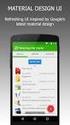 FileSender Skal du sende en fil, der er for stor til at blive sendt som vedhæftet fil? Eller skal nogen sende en stor fil til dig? Så kan FileSender være løsningen. FileSender er udviklet af DeiC i et
FileSender Skal du sende en fil, der er for stor til at blive sendt som vedhæftet fil? Eller skal nogen sende en stor fil til dig? Så kan FileSender være løsningen. FileSender er udviklet af DeiC i et
Brugervejledning til Tildeling.dk Superbrugere Tilbudsgiver
 Brugervejledning til Tildeling.dk Superbrugere Tilbudsgiver Opdateret den 15. november 2017 Side 1 af 11 Indholdsfortegnelse 1 Formål... 3 2 Adgang... 3 3 Menu... 3 3.1 Opgaveliste... 4 3.1.1 Spørgsmål
Brugervejledning til Tildeling.dk Superbrugere Tilbudsgiver Opdateret den 15. november 2017 Side 1 af 11 Indholdsfortegnelse 1 Formål... 3 2 Adgang... 3 3 Menu... 3 3.1 Opgaveliste... 4 3.1.1 Spørgsmål
Vejledning - indberetning til PensionDanmark Sundhedsordning
 Vejledning - indberetning til PensionDanmark Sundhedsordning Indhold Generelt om indberetning til sundhedsordning 1 Adgang til indberetningsløsningen 1 Indberetning af medarbejdere 2 Bekræftelse af indberetning
Vejledning - indberetning til PensionDanmark Sundhedsordning Indhold Generelt om indberetning til sundhedsordning 1 Adgang til indberetningsløsningen 1 Indberetning af medarbejdere 2 Bekræftelse af indberetning
Søgevejledning til Cinahl Plus with Full Text (Ebsco) Bibliotekerne i Professionshøjskolen Metropol. Søgevejledning til CINAHL Plus with Full Text
 Søgevejledning til CINAHL Plus with Full Text Revideret af: Vibeke Witt, Professionshøjskolen Metropol, August 2013 1 Indholdsfortegnelse Databasens indhold... 3 Adgang til Cinahl... 3 Søgning i Cinahl
Søgevejledning til CINAHL Plus with Full Text Revideret af: Vibeke Witt, Professionshøjskolen Metropol, August 2013 1 Indholdsfortegnelse Databasens indhold... 3 Adgang til Cinahl... 3 Søgning i Cinahl
Du får her en kort beskrivelse af, hvordan du kommer i gang med at sende en SEPA Direct Debit opkrævning via Business Online.
 Forløbet for SEPA Direct Debit Du får her en kort beskrivelse af, hvordan du kommer i gang med at sende en SEPA Direct Debit opkrævning via Business Online. 1. Indsend SEPA Direct Debit filer 2. Kontroller
Forløbet for SEPA Direct Debit Du får her en kort beskrivelse af, hvordan du kommer i gang med at sende en SEPA Direct Debit opkrævning via Business Online. 1. Indsend SEPA Direct Debit filer 2. Kontroller
Indledning. MIO er optimeret til Internet Explorer. Læs endvidere under Ofte stillede spørgsmål.
 Indhold Indledning... 3 Søgefunktioner... 4 Søgning fra forsiden... 5 Søgning under menupunktet Instrument... 6 Sådan får man vist instrumenterne i en bestemt afdeling... 7 Sådan ændrer man status på et
Indhold Indledning... 3 Søgefunktioner... 4 Søgning fra forsiden... 5 Søgning under menupunktet Instrument... 6 Sådan får man vist instrumenterne i en bestemt afdeling... 7 Sådan ændrer man status på et
KVIKGUIDE TIL OPRETTELSE AF SALGSFAKTURA NAVISION 5.3
 KVIKGUIDE TIL OPRETTELSE AF SALGSFAKTURA NAVISION 5.3 1 Dannelse af Salgsfaktura... 3 2 Berigelse og klarmelding af Salgsfaktura... 4 2.1 Suspender E-bilag... 5 2.2 Påføring af yderligere tekst på en elektronisk...
KVIKGUIDE TIL OPRETTELSE AF SALGSFAKTURA NAVISION 5.3 1 Dannelse af Salgsfaktura... 3 2 Berigelse og klarmelding af Salgsfaktura... 4 2.1 Suspender E-bilag... 5 2.2 Påføring af yderligere tekst på en elektronisk...
Brugervejledning til Tildeling.dk For superbrugere - Udbyder
 Brugervejledning til Tildeling.dk For superbrugere - Udbyder Opdateret den 15. november 2017 Side 1 af 20 Indholdsfortegnelse 1 Formål... 4 2 Adgang... 4 3 Menu... 4 3.1 Ret mine data... 4 3.2 Opret opgave...
Brugervejledning til Tildeling.dk For superbrugere - Udbyder Opdateret den 15. november 2017 Side 1 af 20 Indholdsfortegnelse 1 Formål... 4 2 Adgang... 4 3 Menu... 4 3.1 Ret mine data... 4 3.2 Opret opgave...
Vejledning til brugeradministrator EDI systemet for FP attester og journaloplysninger
 Vejledning til brugeradministrator EDI systemet for FP attester og journaloplysninger 18. maj 2018 Vejledning til brugeradministrator oprettelse af afdelinger og brugere til EDI FP attester Denne vejledning
Vejledning til brugeradministrator EDI systemet for FP attester og journaloplysninger 18. maj 2018 Vejledning til brugeradministrator oprettelse af afdelinger og brugere til EDI FP attester Denne vejledning
e-konto manual 01.08.2011 e-konto manual Side 1
 e-konto manual 01.08.2011 e-konto manual Side 1 Indhold 1. Overordnet beskrivelse... 3 2. Login... 3 3. Se og ret kundeoplysninger... 4 4. Rediger kontaktoplysninger... 6 5. Skift adgangskode... 7 6. BroBizz-oversigt...
e-konto manual 01.08.2011 e-konto manual Side 1 Indhold 1. Overordnet beskrivelse... 3 2. Login... 3 3. Se og ret kundeoplysninger... 4 4. Rediger kontaktoplysninger... 6 5. Skift adgangskode... 7 6. BroBizz-oversigt...
Vejledning til brugeradministrator. EDI systemet for FP attester og journaloplysninger
 Vejledning til brugeradministrator EDI systemet for FP attester og journaloplysninger 1. april 2019 Vejledning til brugeradministrator oprettelse af afdelinger og brugere til EDI FP attester Denne vejledning
Vejledning til brugeradministrator EDI systemet for FP attester og journaloplysninger 1. april 2019 Vejledning til brugeradministrator oprettelse af afdelinger og brugere til EDI FP attester Denne vejledning
FORCE Inspect Online Manual v. 1.02. FORCE Inspect Online Manual. 1 af 18
 FORCE Inspect Online Manual 1 af 18 Indholdsfortegnelse Indholdsfortegnelse... 2 FORCE Inspect Online Manual... 3 Generelt... 3 Login... 3 Main... 4 Intro sektion... 4 Links sektion... 4 News sektion...
FORCE Inspect Online Manual 1 af 18 Indholdsfortegnelse Indholdsfortegnelse... 2 FORCE Inspect Online Manual... 3 Generelt... 3 Login... 3 Main... 4 Intro sektion... 4 Links sektion... 4 News sektion...
Vejledning til Kilometer Registrering
 Vejledning til Kilometer Registrering iphone Appen som holder styr på dit firma og privat kørsel. Udviklet af Trisect Development 2011. www.trisect.dk For iphone version 4.2 og nyere. Med Kilometer Registrering
Vejledning til Kilometer Registrering iphone Appen som holder styr på dit firma og privat kørsel. Udviklet af Trisect Development 2011. www.trisect.dk For iphone version 4.2 og nyere. Med Kilometer Registrering
Brugervejledning. EDI for FP-attester og journaloplysninger
 Brugervejledning EDI for FP-attester og journaloplysninger Brugervejledning til brugere af EDI FP-attester Denne brugervejledning beskriver EDI FP-attester. Se også en detaljeret beskrivelse af de enkelte
Brugervejledning EDI for FP-attester og journaloplysninger Brugervejledning til brugere af EDI FP-attester Denne brugervejledning beskriver EDI FP-attester. Se også en detaljeret beskrivelse af de enkelte
Det er nu muligt at oprette dit supportspørgsmål on-line på www.jmaforum.dk. Vi ønsker dig rigtig god fornøjelse.
 JMA on-line support Vi arbejder hele tiden på at forbedre dine muligheder for at få den bedste supporthjælp og gøre den så tilgængelig for dig som muligt. Det er nu muligt at oprette dit supportspørgsmål
JMA on-line support Vi arbejder hele tiden på at forbedre dine muligheder for at få den bedste supporthjælp og gøre den så tilgængelig for dig som muligt. Det er nu muligt at oprette dit supportspørgsmål
Vejledning til Jobnet for Arbejdsgiver JobAG. CV-søgning
 Vejledning til Jobnet for Arbejdsgiver JobAG CV-søgning Version: 1.0 Oprettet den 20. december 2018 INDHOLD 1. INDLEDNING... 3 2. CV-SØGNING OG FORSIDEN AF JOBAG... 3 3. CV-SØGNING... 5 3.1 OPSÆTNING AF
Vejledning til Jobnet for Arbejdsgiver JobAG CV-søgning Version: 1.0 Oprettet den 20. december 2018 INDHOLD 1. INDLEDNING... 3 2. CV-SØGNING OG FORSIDEN AF JOBAG... 3 3. CV-SØGNING... 5 3.1 OPSÆTNING AF
Bredbåndspuljen. Guide til brug af Energistyrelsens tilskudsportal. Indhold. 1. Hvor finder jeg tilskudsportalen? Opret din profil...
 Bredbåndspuljen Guide til brug af Energistyrelsens tilskudsportal Kontor/afdeling Center for Tele Dato 12. juli 2018 Indhold 1. Hvor finder jeg tilskudsportalen?... 2 2. Opret din profil... 2 3. Opret
Bredbåndspuljen Guide til brug af Energistyrelsens tilskudsportal Kontor/afdeling Center for Tele Dato 12. juli 2018 Indhold 1. Hvor finder jeg tilskudsportalen?... 2 2. Opret din profil... 2 3. Opret
Sager/projekter er en vigtigt del, af vores integration med økonomisystemer, da disse altid tager udgangspunkt i en sag/projekt. Klik på Ny sag.
 Kom godt igang med job: Jobmodulet er bygget op omkring sager og jobkort dvs. man starter, med at oprette et jobkort og derefter opretter man et job under sagen, som man så tildeler til en bruger/udfører.
Kom godt igang med job: Jobmodulet er bygget op omkring sager og jobkort dvs. man starter, med at oprette et jobkort og derefter opretter man et job under sagen, som man så tildeler til en bruger/udfører.
18/11 2010 Version 2.0 Side 1 af 36
 Login til DJAS Gå ind på adressen http://www.djas.dk I feltet Brugernavn skrives den e-mail adresse som brugeren er registeret med i systemet. I feltet Password skrives brugerens adgangskode. Ved at sætte
Login til DJAS Gå ind på adressen http://www.djas.dk I feltet Brugernavn skrives den e-mail adresse som brugeren er registeret med i systemet. I feltet Password skrives brugerens adgangskode. Ved at sætte
Brugerguide til STAR s Tilskudsportal
 Styrelsen for Arbejdsmarked og Rekruttering (STAR) Tilsyn og Kontrol - 72 21 74 00 10. november 2017 Brugerguide til STAR s Tilskudsportal Indhold Indledning... 1 NemID medarbejdersignatur... 1 NemID Nøglefilsprogram...
Styrelsen for Arbejdsmarked og Rekruttering (STAR) Tilsyn og Kontrol - 72 21 74 00 10. november 2017 Brugerguide til STAR s Tilskudsportal Indhold Indledning... 1 NemID medarbejdersignatur... 1 NemID Nøglefilsprogram...
GECKO Booking Gavekort-/shop modul vejledning
 GECKO Booking Gavekort-/shop modul vejledning Dette modul giver dig mulighed for at sælge gavekort og varer direkte fra din hjemmeside. Sælger du gavekort, holder systemet automatisk styr på alle dine
GECKO Booking Gavekort-/shop modul vejledning Dette modul giver dig mulighed for at sælge gavekort og varer direkte fra din hjemmeside. Sælger du gavekort, holder systemet automatisk styr på alle dine
Manual til Dynamicweb Februar 2010
 Manual til Dynamicweb Februar 2010 Login... 2 Skabeloner og formater... 3 Filarkivet... 4 Lav en PDF... 5 Opret en ny side... 7 Navngiv siden... 9 Aktiver siden... 9 Sorter sider... 9 Flyt siden... 11
Manual til Dynamicweb Februar 2010 Login... 2 Skabeloner og formater... 3 Filarkivet... 4 Lav en PDF... 5 Opret en ny side... 7 Navngiv siden... 9 Aktiver siden... 9 Sorter sider... 9 Flyt siden... 11
